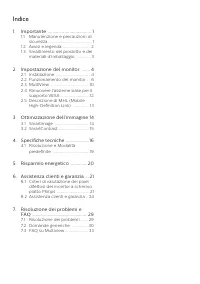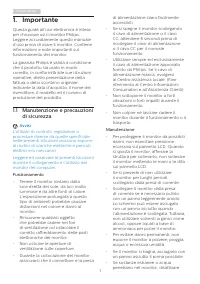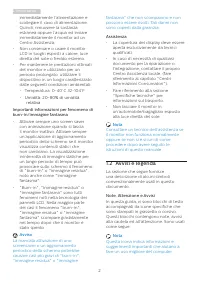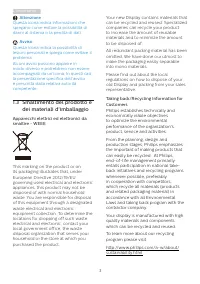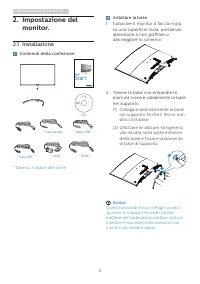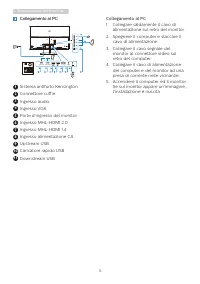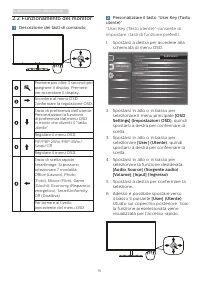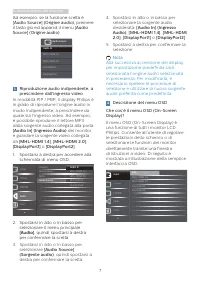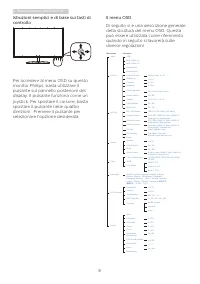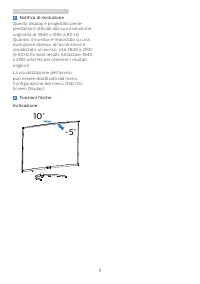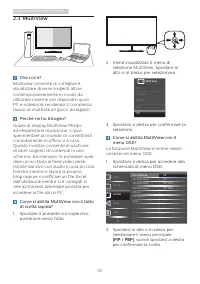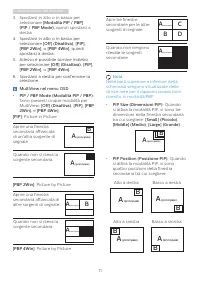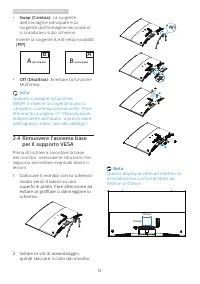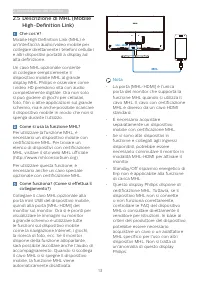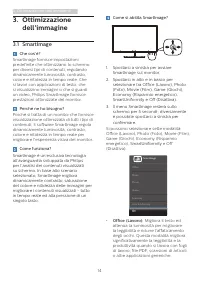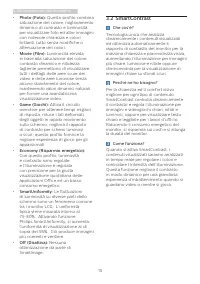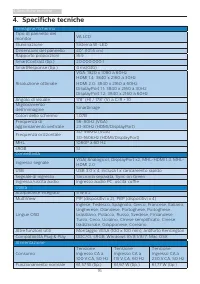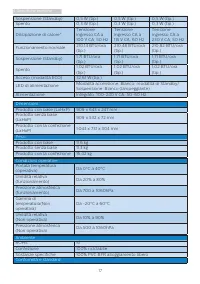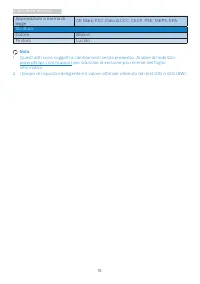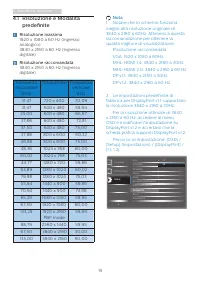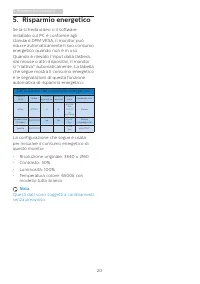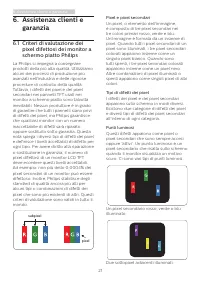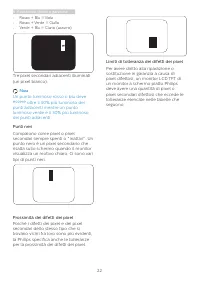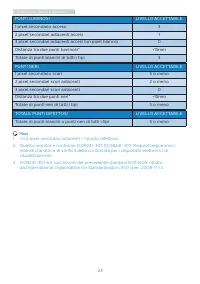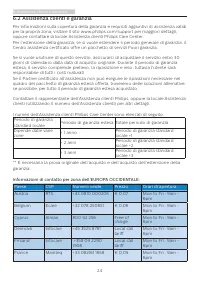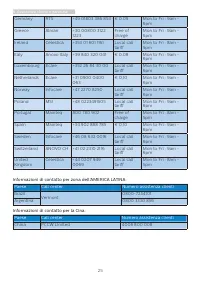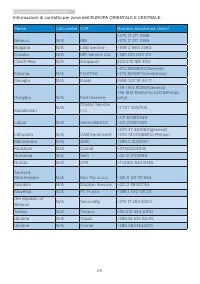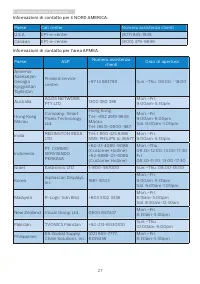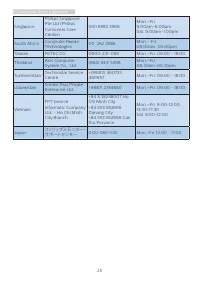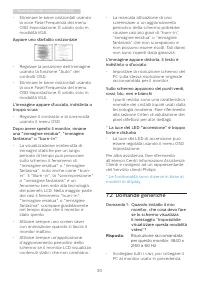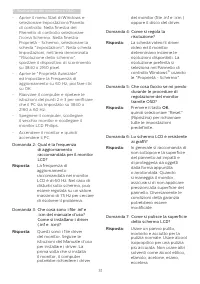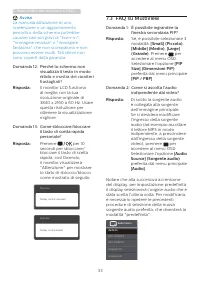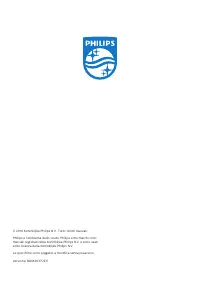Pagina 2 - Indice; Manutenzione e precauzioni di; Ottimizzazione dell’immagine 14; Risoluzione e Modalità; Risoluzione dei problemi e
Indice 1. Importante .................................... 1 1.1 Manutenzione e precauzioni di sicurezza ........................................ 1 1.2 Avvisi e legenda .......................... 21.3 Smaltimento del prodotto e dei materiali d’imballaggio .............. 3 2. Impostazione del monitor....
Pagina 3 - Avvisi
1 1. Importante 1. Importante Questa guida all’uso elettronica è intesa per chiunque usi il monitor Philips. Leggere accuratamente questo manuale d’uso prima di usare il monitor. Contiene informazioni e note importanti sul funzionamento del monitor. La garanzia Philips è valida a condizione che il p...
Pagina 4 - Avvisi e legenda; Note, Attenzione e Avvisi
2 1. Importante immediatamente l’alimentazione e scollegare il cavo di alimentazione. Quindi, rimuovere la sostanza estranea oppure l’acqua ed inviare immediatamente il monitor ad un Centro Assistenza. • Non conservare o usare il monitor LCD in luoghi esposti a calore, luce diretta del sole o freddo...
Pagina 5 - Smaltimento del prodotto e
3 1. Importante Attenzione Questa icona indica informazioni che spiegano come evitare la possibilità di danni al sistema o la perdita di dati. Avviso Questa icona indica la possibilità di lesioni personali e spiega come evitare il problema.Alcuni avvisi possono apparire in modo diverso e potrebbero ...
Pagina 6 - Impostazione del monitor; Impostazione del; Contenuti della confezione; Installare la base; Avviso
4 2. Impostazione del monitor 2. Impostazione del monitor. 2.1 Installazione Contenuti della confezione * VGA * HDMI * CD * Cavo audio * Cavo DP * Cavo USB BDM4037 Register your product and get support at www.philips.com/welcome © 2 0 16 K o n in kli jk e P hil ip s N .V. All rig hts re se rve d. U ...
Pagina 7 - Collegamento al PC
5 2. Impostazione del monitor Collegamento al PC 1 2 3 4 5 5 6 7 8 9 10 11 MHL-HDMI 2.0 AUDIO IN D-SUB MHL-HDMI 1 Sistema antifurto Kensington 2 Connettore cuffie 3 Ingresso audio 4 Ingresso VGA 5 Porte d'ingresso del monitor 6 Ingresso MHL-HDMI 2.0 7 Ingresso MHL-HDMI 1.4 8 Ingresso alimentazione C...
Pagina 8 - Funzionamento del monitor; Descrizione dei tasti di comando; Personalizzare la funzione; Personalizzare il tasto “User Key (Tasto
6 2. Impostazione del monitor 2.2 Funzionamento del monitor 1 Descrizione dei tasti di comando Premere per oltre 3 secondi per spegnere il display. Premere per accendere il display. Accedere al menu OSD. Confermare la regolazione OSD.Tasto di preferenza dell'utente. Personalizzare la funzione di pre...
Pagina 9 - Riproduzione audio indipendente, a
7 2. Impostazione del monitor Ad esempio: se la funzione scelta è [Audio Source] (Origine audio) , premere il tasto giù ed apparirà il menu [Audio Source] (Origine audio) . U 3 Riproduzione audio indipendente, a prescindere da...
Pagina 10 - Il menu OSD
8 2. Impostazione del monitor Istruzioni semplici e di base sui tasti di controllo Per accedere al menu OSD su questo monitor Philips, basta utilizzare il pulsante sul pannello posteriore del display. Il pulsante funziona come un joystick. Per spostare il cursore, basta spostare il pulsante nelle qu...
Pagina 11 - Notifica di risoluzione
9 2. Impostazione del monitor 5 Notifica di risoluzione Questo display è progettato per le prestazioni ottimali alla sua risoluzione originaria di 3840 x 2160 a 60 Hz. Quando il monitor è impostato su una risoluzione diversa, all’accensione è visualizzato un avviso: Use 3840 x 2160 @ 60Hz for best r...
Pagina 12 - Perché ne ho bisogno?; Spostarsi in alto o in basso per
10 2. Impostazione del monitor 2.3 MultiView Che cos’è? Multiview consente di collegare e visualizzare diverse sorgenti attive contemporaneamente in modo da utilizzare insieme vari dispositivi quali PC e notebook, rendendo il complesso lavoro di multitask un gioco da ragazzi. Perché ne ho bisogno? G...
Pagina 13 - Spostarsi in alto o in basso per
11 2. Impostazione del monitor 3. Spostarsi in alto o in basso per selezionare [Modalità PIP / PBP] (PIP / PBP Mode) , quindi spostarsi a destra. 4. Spostarsi in alto o in basso per selezionare [Off] (Disattiva) , [PIP] , [PBP 2Win] , o [PBP 4Win] , quindi spostarsi a destra. 5. Adesso è possibile t...
Pagina 14 - La sorgente; per il supporto VESA; Collocare il monitor con lo schermo
12 2. Impostazione del monitor • Swap (Cambia): La sorgente dell'immagine principale e la sorgente dell'immagine secondaria si scambiano sullo schermo. Inverte la sorgente A e B nella modalità [PIP] : B A (principale) B (principale) A • Off (Disattiva) : Arrestare la funzione MultiView. Nota Quando ...
Pagina 15 - Come si usa la funzione MHL?; Nota
13 2. Impostazione del monitor 2.5 Descrizione di MHL (Mobile High-Definition Link) Che cos’è? Mobile High Definition Link (MHL) è un'interfaccia audio/video mobile per collegare direttamente i telefoni cellulari e altri dispositivi portatili a display ad alta definizione. Un cavo MHL opzionale cons...
Pagina 16 - Ottimizzazione dell’immagine; dell’immagine
14 3. Ottimizzazione dell’immagine 3. Ottimizzazione dell’immagine 3.1 SmartImage Che cos’è? SmartImage fornisce impostazioni predefinite che ottimizzano lo schermo per diversi tipi di contenuti, regolando dinamicamente luminosità, contrasto, colore e nitidezza in tempo reale. Che si lavori con appl...
Pagina 17 - Questo profilo combina
15 3. Ottimizzazione dell’immagine • Photo (Foto): Questo profilo combina saturazione del colore, miglioramento dinamico di contrasto e luminosità per visualizzare foto ed altre immagini con notevole chiarezza e colori brillanti, tutto senza modifiche o attenuazione dei colori. • Movie (Film): Lumin...
Pagina 18 - Specifiche tecniche; Connettività
16 4. Specifiche tecniche 4. Specifiche tecniche Immagine/Schermo Tipo di pannello del monitor VA LCD Illuminazione Sistema W-LED Dimensioni del pannello 40" (101,6 cm) Rapporto proporzioni 16:9 SmartContrast (tip.) 20.000.000:1 SmartResponse (tip.) 4 ms(GtG) Risoluzione ottimale VGA: 1920 x 108...
Pagina 19 - Dimensioni
17 4. Specifiche tecniche Sospensione (Standby) 0,5 W (tip.) 0,5 W (tip.) 0,5 W (tip.) Spento 0,3 W (tip.) 0,3 W (tip.) 0,3 W (tip.) Dissipazione di calore* Tensione ingresso CA a 100 V CA, 50 Hz Tensione ingresso CA a 115 V CA, 60 Hz Tensione ingresso CA a 230 V CA, 50 Hz Funzionamento normale 210,...
Pagina 20 - Struttura
18 4. Specifiche tecniche Approvazioni a norma di legge CE Mark, FCC Class B,CCC, CECP, PSE, MEPS, EPA Struttura Colore Bianco Finitura Lucido Nota 1. Questi dati sono soggetti a cambiamenti senza preavviso. Andare all’indirizzo www.philips.com/support per scaricare la versione più recente del fogli...
Pagina 21 - Risoluzione massima
19 4. Specifiche tecniche 4.1 Risoluzione e Modalità predefinite Risoluzione massima 1920 x 1080 a 60 Hz (ingresso analogico) 3840 x 2160 a 60 Hz (ingresso digitale) Risoluzione raccomandata 3840 x 2160 a 60 Hz (ingresso digitale) Frequenza orizzontale (kHz) Risoluzione Frequenza verticale (Hz) 31,4...
Pagina 22 - Risparmio energetico; Definizione del risparmio energetico
20 5. Risparmio energetico 5. Risparmio energetico Se la scheda video o il software installato sul PC è conforme agli standard DPM VESA, il monitor può ridurre automaticamente il suo consumo energetico quando non è in uso. Quando è rilevato l'input dalla tastiera, dal mouse o altri dispositivi, il m...
Pagina 23 - Assistenza clienti e garanzia; Assistenza clienti e; Criteri di valutazione dei; subpixel; Pixel e pixel secondari
21 6. Assistenza clienti e garanzia 6. Assistenza clienti e garanzia 6.1 Criteri di valutazione dei pixel difettosi dei monitor a schermo piatto Philips La Philips si impegna a consegnare prodotti della più alta qualità. Utilizziamo alcuni dei processi di produzione più avanzati nell'industria e del...
Pagina 26 - Assistenza clienti e garanzia; Informazioni di contatto per zona dell’EUROPA OCCIDENTALE:
24 6. Assistenza clienti e garanzia 6.2 Assistenza clienti e garanzia Per informazioni sulla copertura della garanzia e requisiti aggiuntivi di assistenza validi per la propria zona, visitare il sito www.philips.com/support per maggiori dettagli, oppure contattare la locale Assistenza clienti Philip...
Pagina 29 - Informazioni di contatto per il NORD AMERICA:
27 6. Assistenza clienti e garanzia Informazioni di contatto per il NORD AMERICA: Paese Call center Numero assistenza clienti U.S.A. EPI-e-center (877) 835-1838 Canada EPI-e-center (800) 479-6696 Informazioni di contatto per l'area APMEA: Paese ASP Numero assistenza clienti Orari di apertura Armenia...
Pagina 31 - Risoluzione dei problemi e FAQ; problemi e FAQ; Risoluzione dei problemi; Problemi comuni; Assicurarsi il computer sia acceso.
29 7. Risoluzione dei problemi e FAQ 7. Risoluzione dei problemi e FAQ 7.1 Risoluzione dei problemi Questa pagina tratta i problemi che possono essere corretti dall’utente. Se il problema persiste, dopo avere tentato queste soluzioni, mettersi in contatto con l’Assistenza Clienti Philips. Problemi c...
Pagina 32 - Appare uno sfarfallio orizzontale; Domande generiche; Domanda 1: Quando installo il mio
30 7. Risoluzione dei problemi e FAQ • Eliminare le barre orizzontali usando la voce Fase/Frequenza del menu OSD Impostazione. È valido solo in modalità VGA. Appare uno sfarfallio orizzontale • Regolare la posizione dell’immagine usando la funzione "Auto" dei controlli OSD. • Eliminare le ba...
Pagina 33 - Premere il tasto
31 7. Risoluzione dei problemi e FAQ • Aprire il menu Start di Windows e selezionare Impostazioni/Panello di controllo. Nella finestra del Pannello di controllo selezionare l'icona Schermo. Nella finestra Proprietà - Schermo, selezionare la scheda "Impostazioni". Nella scheda Impostazioni, n...
Pagina 34 - Domanda 8: Posso modificare
32 7. Risoluzione dei problemi e FAQ Domanda 8: Posso modificare l'impostazione colore del monitor? Risposta: Sì, le impostazioni di colore possono essere modificate usando i comandi OSD, come segue: • Premere "OK" per visualizzare il menu OSD (On Screen Display) • Premere la "freccia gi...
Pagina 35 - FAQ su Multiview; Domanda 1: È possibile ingrandire la
33 7. Risoluzione dei problemi e FAQ Avviso La mancata attivazione di uno screensaver o un aggiornamento periodico della schermo potrebbe causare casi più gravi di "burn-in", "immagine residua" o "immagine fantasma" che non scompaiono e non possono essere risolti. Tali danni ...